Tutorial Hotspot Mikrotik
KangArie Malam ini akan coba share bagaimana membuat HOTSPOT di MIKROTIK.
Siapa yang tidak kenal dengan fitur yang fenomenal dari mikrotik ini.
ok kita langsung saja ombos.
Tapi tunggu dulu..Hmmm..
Ada beda sama tampilan hotspot mikrotik diatas ??
kece ya bos tampilan hotspotnya, iya JSN punya.. hehe
Cekidot booss


Step10

Demikian ombos tutorial dari saya..
Step 1
Login ke winbox, klik Menu “IP > Hotspot” dalam contoh ini menggunakan Hotspot Wizard yang sudah disediakan agar menjadi lebih mudah, klik “Hotspot Setup”


Step2


Step2
kemudian pilih hotspot setup seperti gambar di bawah ini :
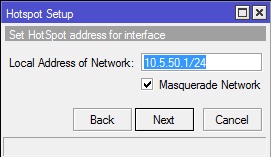
Step3
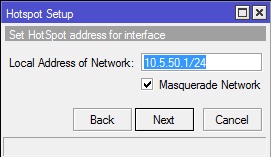
Step3
Klik Next pada seta pool Address

Step4

Step4
Select Certificate kemudian klik next

Step6

Step6
Dns server – klik next

Step7

Step7
Dns Name: isikan "kangarie.tutor.net"

Step8

Step8
Hotspot user – klik next

Step9

Step9
Selesai seperti gambar di bawah ini :


Step10
Kemudian klik user profile seperti gambar di bawah ini , kemudian masukan dengan id yang anda inginkan :

Step11

Step11
Jika sudah akan mucul gambar seperti di bawah ini

Test dengan komputer yang sudah di set ke jaringan hotspot kamu di interface hotspotnya sudah ditentukan bisa juga via smartphone jika routernya sudah ada wireless.

Test dengan komputer yang sudah di set ke jaringan hotspot kamu di interface hotspotnya sudah ditentukan bisa juga via smartphone jika routernya sudah ada wireless.
Buka aplikasi browser, kemudian open link hotspot tadi yang sudah di buat "http://kangarie.tutor.net" dan akan terbuka halaman "http://kangarie.tutor.net/login.html"
Seperti tampilan dibawah ini.

Silahkan masuk dengan nama akun yang sudah kamu create "lihat Step 8"
Demikian ombos tutorial dari saya..
Jika ada pertanyaan atau ingin berkomentar silahkan di kolom komentar ya ..
Wassalam
Wassalam

Thanks tutornya suhu, coba praktek dulu
BalasHapusYa, Terimakasih kembali sudah berkunjung gan
Hapus